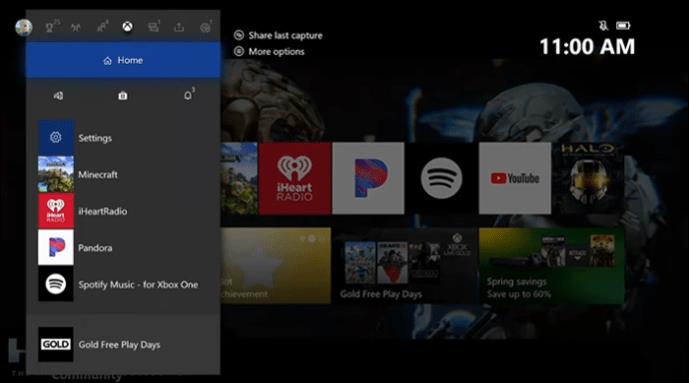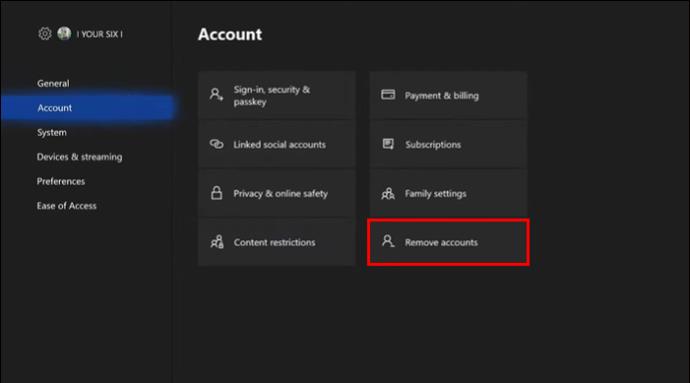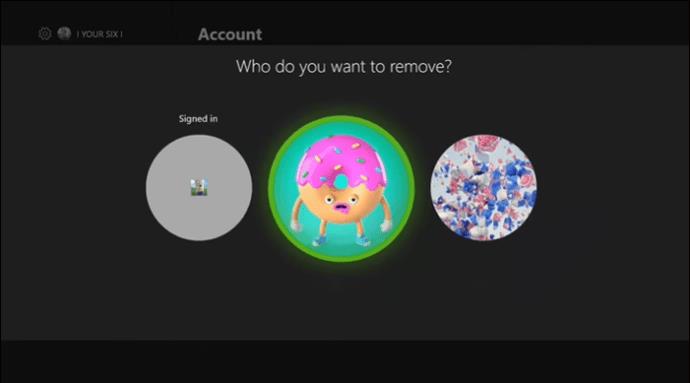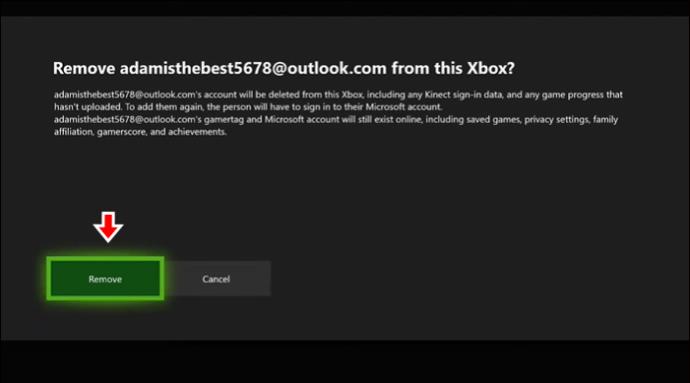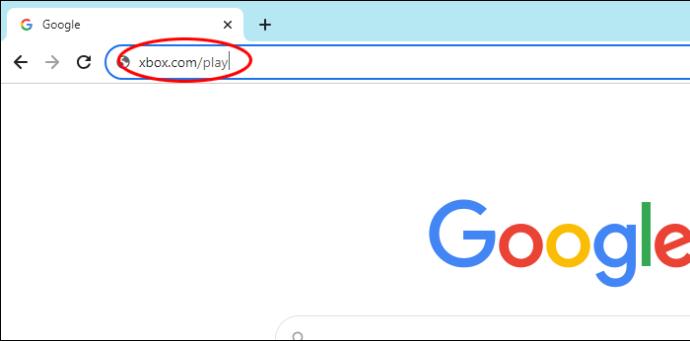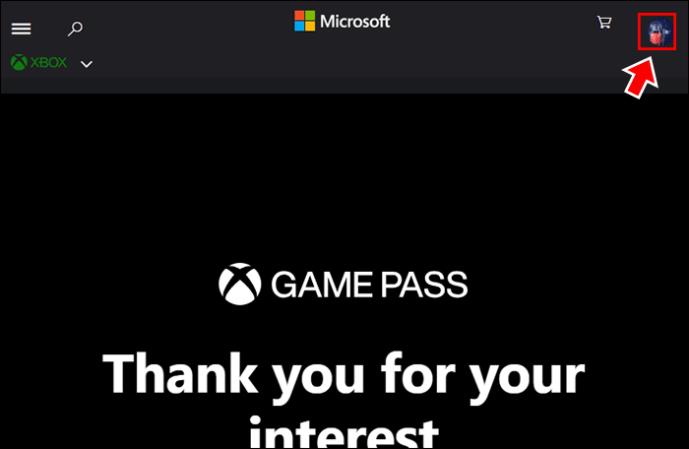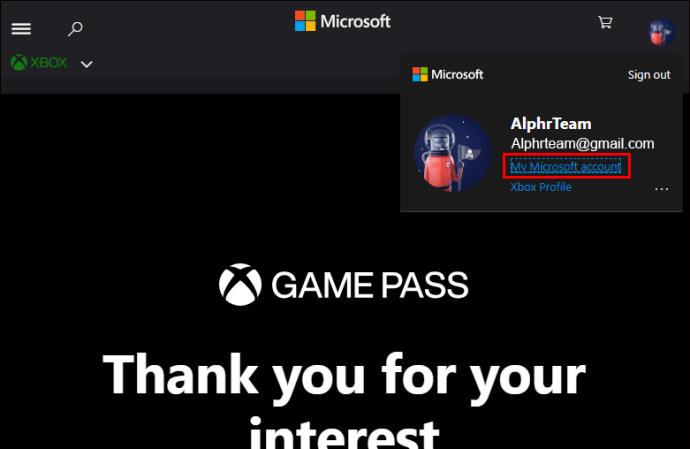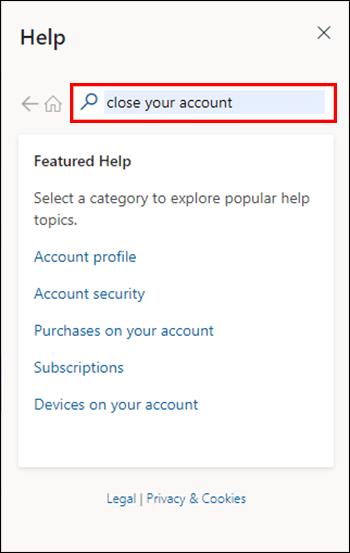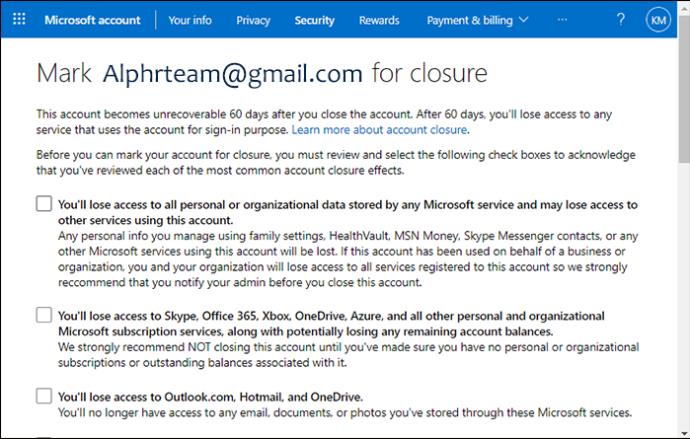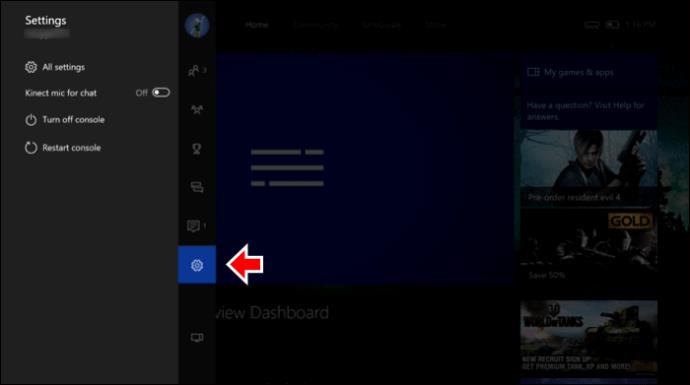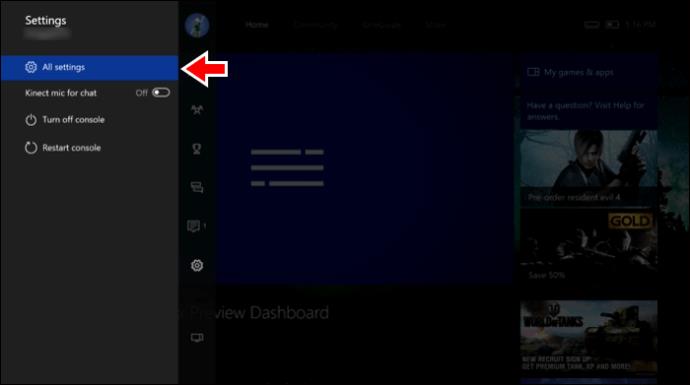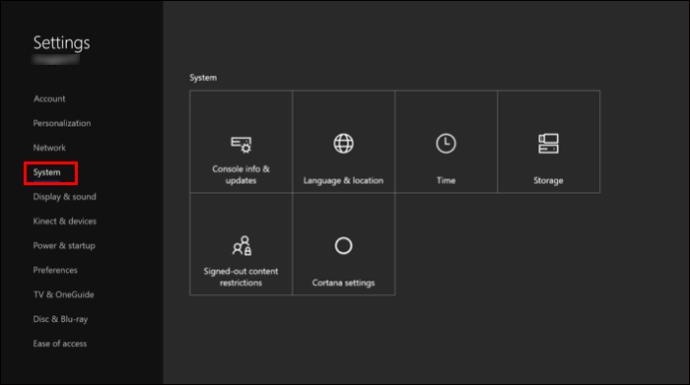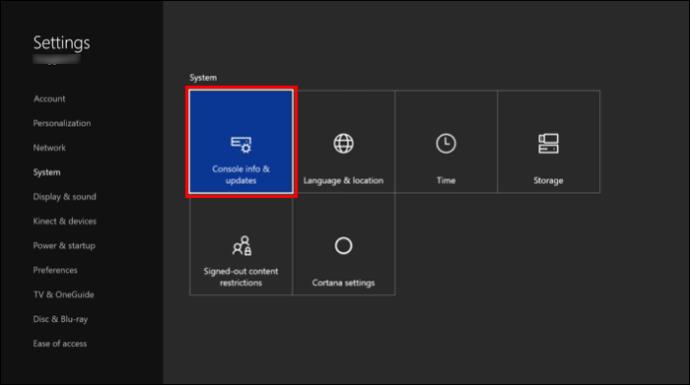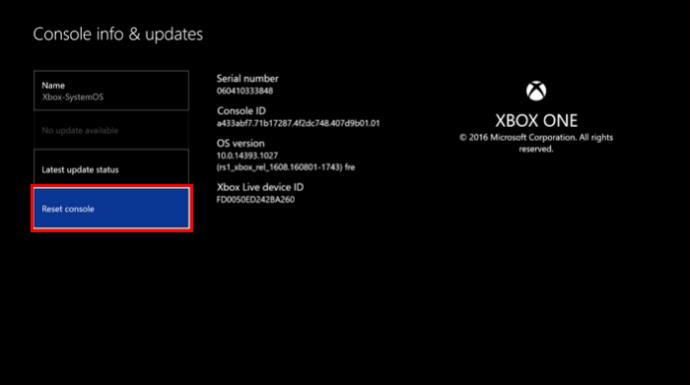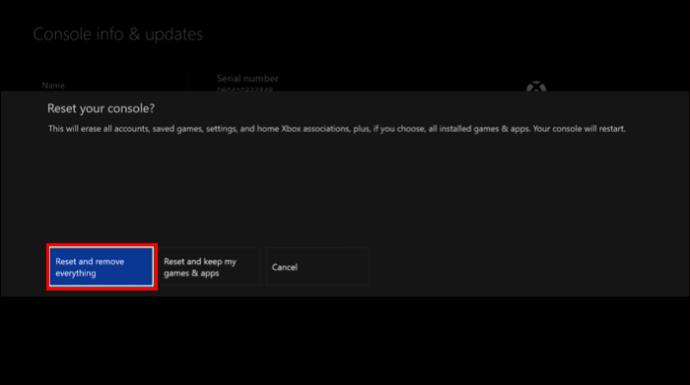Когато пътувате до къщата на приятел или на ново място и искате да играете на Xbox, страхотна функция е, че можете да добавите своя профил към техния Xbox и да имате достъп до цялата информация за вашия акаунт. По-късно обаче може да искате да изтриете акаунта си от тази конзола, за да не се притеснявате какво ще се случи с него, когато не сте там. Също така може да се наложи да изтриете стар или компрометиран акаунт от собствената си конзола.

За щастие, премахването на акаунт е лесен процес. Тази статия ще обясни как да премахнете акаунт от Xbox One.
Премахване на Xbox One акаунт
Когато сте готови да премахнете акаунт от вашия Xbox, следвайте тези прости стъпки. Този процес е същият за всяка конзола от серията Xbox. Преди да започнете, проверете дали всяка конзолна информация е актуализирана във вашия онлайн акаунт. Ако сте свързани с интернет, това не би трябвало да е проблем.
- От страницата на главното меню натиснете бутона Xbox на контролера, за да отворите Ръководството.

- В раздела на вашия профил изберете „Настройки“, за да изведете менюто с настройки.
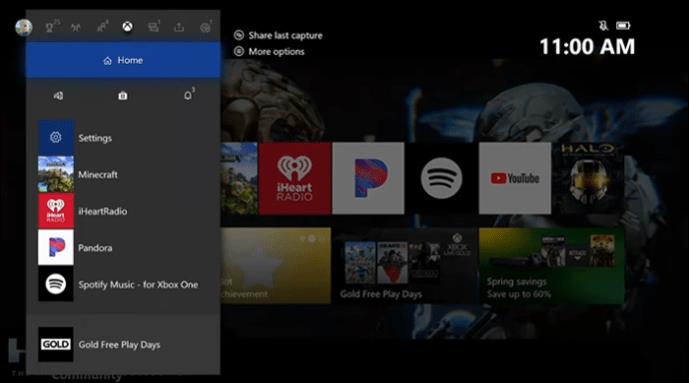
- Превъртете до раздела „Акаунт“ и изберете „Премахване на акаунти“.
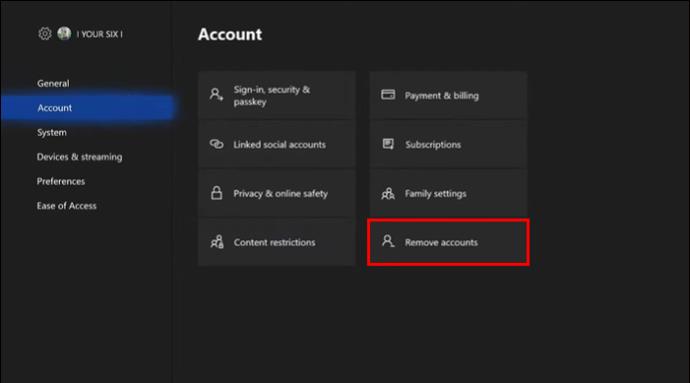
- Изберете акаунта, който искате да премахнете. След като прочетете информацията, потвърдете действието, за да продължите.
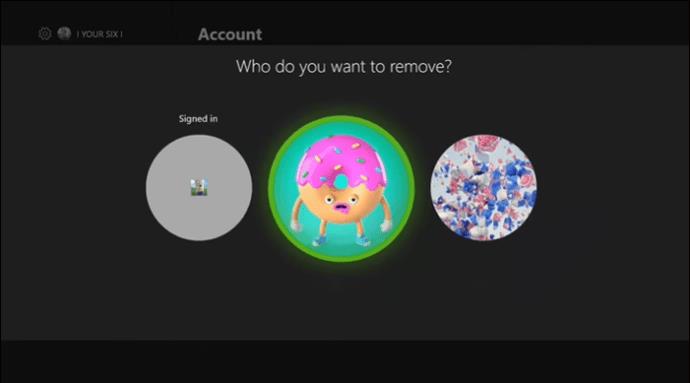
- Изберете „Премахване“, за да завършите процеса и да изтриете профила от тази конзола.
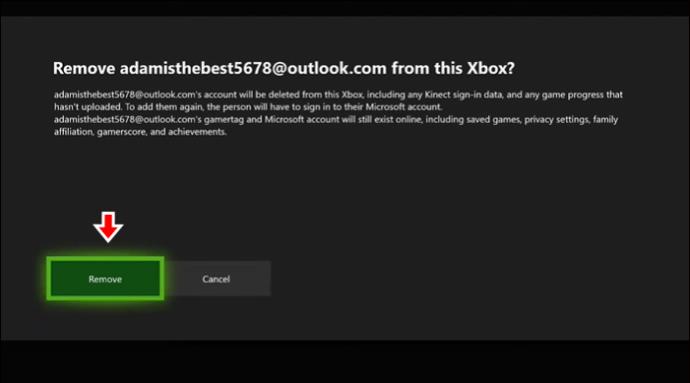
След като акаунтът бъде премахнат, информацията за него вече няма да се запазва в конзолата. Всички ваши данни обаче все още ще бъдат достъпни от вашия акаунт в Xbox Live.
Какво се случва, когато премахнете Xbox акаунт
Следването на тези стъпки няма да изтрие или повреди вашия Microsoft или Xbox Live акаунт. Този процес просто премахва акаунта от съхранение на конзолата Xbox. Ако имате стар акаунт, който вече не е полезен, ще трябва да изтриете завинаги и свързаните акаунти в Xbox Live и Microsoft.
Как да изтриете за постоянно Xbox One акаунт
Ако искате да изтриете завинаги акаунта си в Xbox, за да не го използвате никога повече, това също е възможно да направите. Имайте предвид, че този процес изисква да изтриете и вашия корелиращ акаунт в Microsoft. Когато сте готови да изтриете вашия Xbox/Microsoft акаунт за постоянно, следвайте тези стъпки.
- Отворете интернет браузър и отворете уебсайта на Xbox .
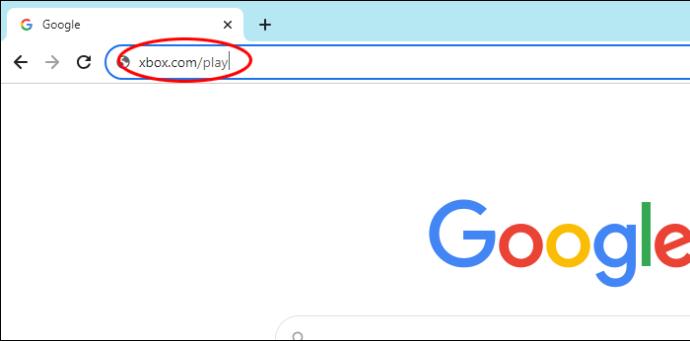
- Влезте в акаунта си в Xbox с вашето потребителско име и парола.

- Щракнете върху иконата на вашия профил в горния десен ъгъл.
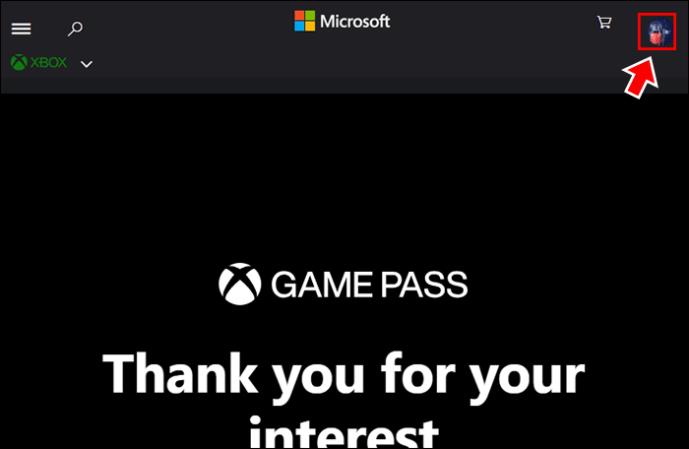
- Изберете връзката към „Моят акаунт в Microsoft“.
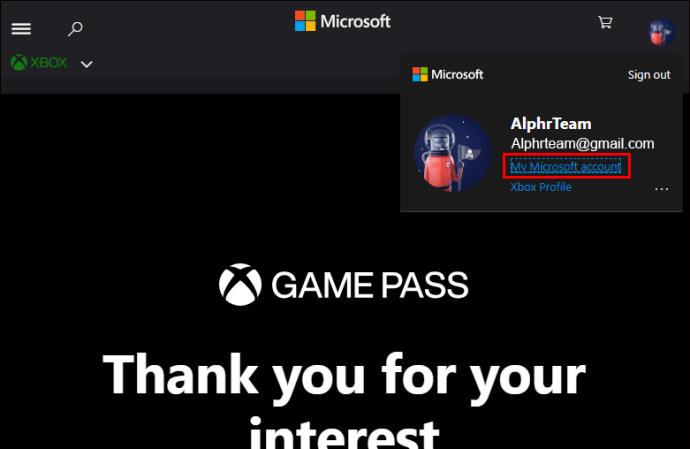
- Превъртете надолу до края на страницата и изберете връзката „Затворете акаунта си“.
Ако не можете да го намерите, изберете иконата „Помощ“ в горния десен ъгъл.
- Ако връзката не е налична, изберете „Още помощ с вашия акаунт в Microsoft“. Потърсете „Затваряне на акаунт“ и инструкциите ще бъдат налични с връзка „Затворете акаунта си“.
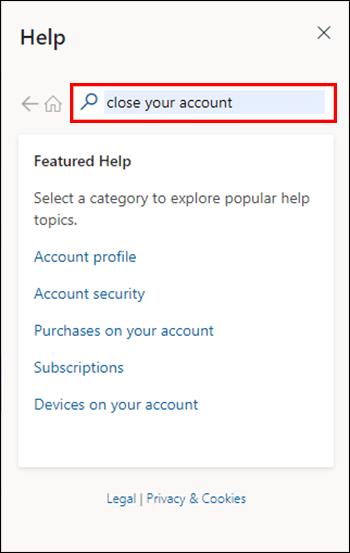
- Ще трябва да потвърдите самоличността си, за да одобрите процеса.

- Следвайте подканите, за да прочетете информацията за закриване на акаунт и да приемете, че това е, което искате да направите.
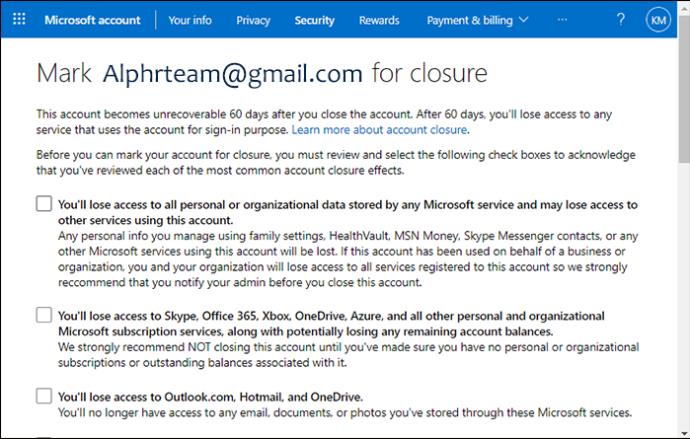
Независимо дали закривате стар акаунт или просто сте решили, че сте приключили с Microsoft, ще имате 60 дни да отворите отново акаунта, ако промените решението си. След 60 дни бездействие акаунтът ви ще изчезне завинаги.
Защо трябва да изтрия акаунт в Xbox One?
Има няколко причини, поради които може да е полезно да изтриете акаунти от вашата конзола Xbox One.
- Имате стар акаунт, който вече не използвате.
- Позволили сте на приятел или член на семейството да добави своя акаунт и да играе на вашата конзола, но това вече не е необходимо.
- Продавате или подарявате конзолата си и не искате да оставяте информацията за акаунта си на нея.
- Купили сте отделни Xbox за членове на семейството, които са споделяли един и сега акаунтите трябва да бъдат разделени. Премахването на акаунти, които няма да се използват, спестява място за съхранение и създава по-чист интерфейс.
- Искате да опитате да коригирате проблем с добавен акаунт.
Всяка от тези ситуации ви дава чудесна причина да премахнете акаунти от вашия Xbox.
Защо да изтрия завинаги акаунт в Xbox One/Microsoft?
Акаунтите на Microsoft са известни с това, че имат проблеми с паролата и проблеми със съвместимостта на приложенията. Акаунтът в Microsoft често спира да позволява повторно задаване на парола или непрекъснато дава съобщения за грешка, казващи „Нещо се обърка“, без обяснение или поправка. Понякога е твърде трудно да се разплете бъркотията на Microsoft и е по-лесно просто да настроите нов акаунт.
Процесът на рестартиране е толкова прост, че има смисъл понякога да изтриете стари акаунти и да започнете от нулата. Акаунтите в Xbox Live не могат да стоят сами без свързан акаунт в Microsoft, така че трябва да бъдат изтрити заедно.
Как да премахнете всички акаунти от Xbox One
Ако сменяте конзоли или искате да започнете от нулата, можете да изтриете всички акаунти на Xbox, като го нулирате. Имайте предвид, че възстановяването на конзолата до фабричните настройки ще изтрие цялата информация, съхранена в нея.
- Натиснете бутона Xbox на вашия контролер.

- Отидете до менюто Настройки.
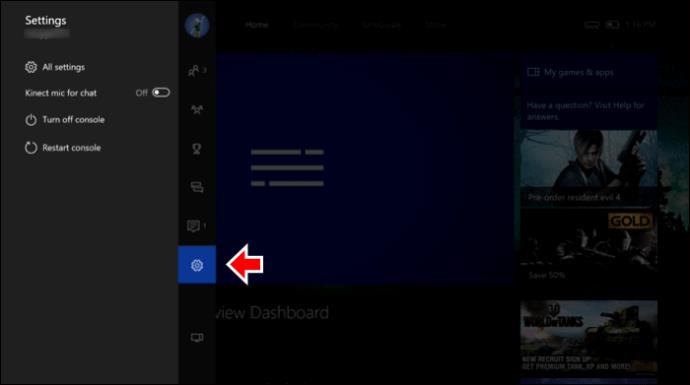
- Изберете „Всички настройки“.
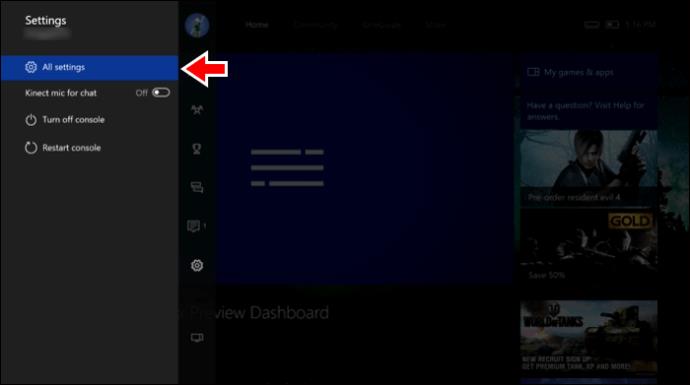
- Превъртете надолу, за да изберете „Система“.
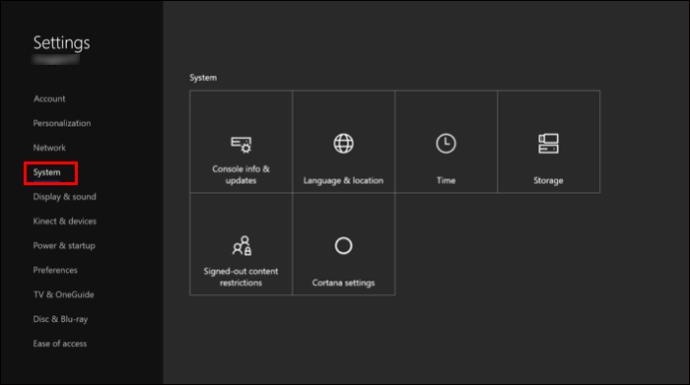
- Изберете опцията „Информация за конзолата“.
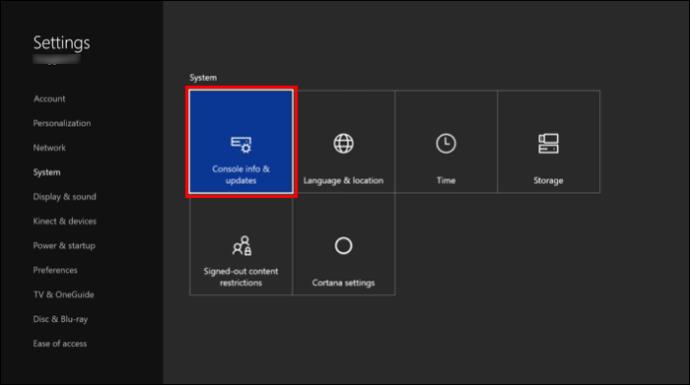
- Преместете надолу с d-pad, за да маркирате „Нулиране на конзолата“.
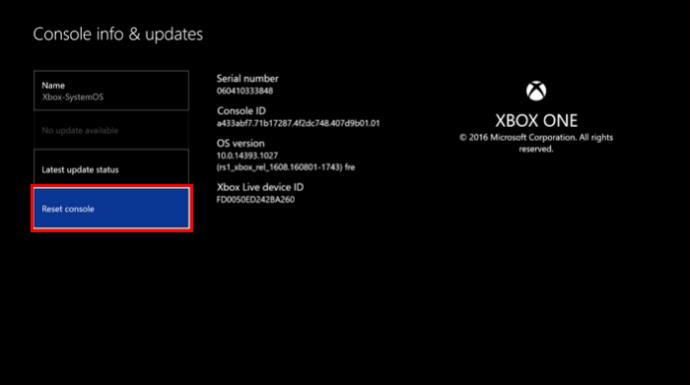
- Маркирайте „Нулиране и премахване на всичко“ и го изберете. Това ще възстанови фабричните настройки на вашата конзола, като премахне всички данни, включително акаунти.
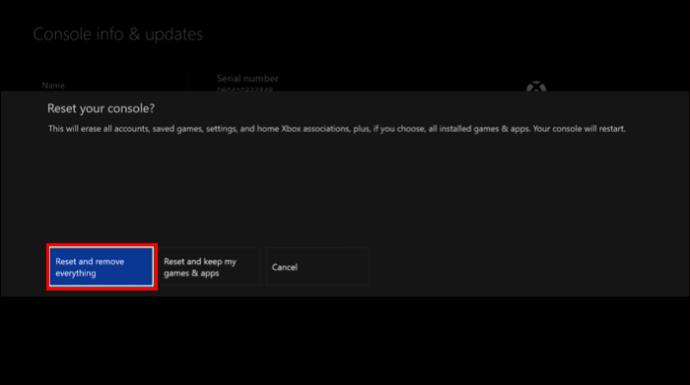
Имайте предвид, че няма стъпка за потвърждаване на този избор. Действието не може да бъде отменено, след като изберете да нулирате Xbox.
ЧЗВ
Защо има две опции за нулиране в системните настройки?
Опцията „Нулиране и премахване на всичко“ нулира конзолата до фабричните настройки по подразбиране, сякаш е чисто нова и никога не е играна. Опцията „Нулиране и запазване на моите игри и приложения“ нулира фърмуера на конзолата и настройките на Xbox, без да променя вашите приложения и игри.
Какво ще ми трябва, за да премахна акаунта си в Xbox?
Ще ви е необходим свързан контролер и възможност да влезете в акаунта си. Бъдете готови да потвърдите самоличността си по време на процеса.
Мога ли да затворя акаунта си в Xbox Live, без да затварям акаунта си в Microsoft?
За съжаление всеки акаунт в Xbox е свързан с акаунт в Microsoft и няма начин да ги разделите и да изтриете само акаунта в Xbox. За да изтриете наистина акаунт в Xbox Live, трябва да затворите и акаунта в Microsoft.
Ако премахна профил на Xbox One, мога ли да го добавя отново по-късно?
Да, можете да добавяте и премахвате профили в свободното си време, без да губите данни в акаунта си.
Премахване на Xbox One акаунт
За щастие, Xbox улесни добавянето и изтриването на акаунти в профили. Тази функция означава, че можете да играете от всеки Xbox, на който играете, без да се налага да съхранявате информацията си на конзоли по целия свят. Защитете информацията си, като премахнете акаунта си всеки път, когато приключите с играта на определена конзола, която не е ваша. Също така е хубаво да знаете, че не е нужно да заемате място за съхранение на вашия Xbox, само за да могат вашите приятели да играят на него от време на време. След като знаете как да премахнете акаунт, опциите ви за игри са много по-гъвкави.
Премахнали ли сте акаунт от Xbox? Моля, споделете опита си с нас в коментарите.